유튜브 시청 중 갑자기 화질이 나빠지는 현상이 종종 발생합니다. 그러면 콘텐츠 감상에 몰입도가 떨어져 시청에 방해가 되는데요. 이럴 경우 저화질로 변경되지 않도록 화질을 고정하는 방법이 있습니다. 아래에 유튜브 화질 고정을 위한 유튜브 기본 화질 설정에 대해 알기 쉽게 정리했습니다. 한번 따라해 보시기 바랍니다.
⭐ 유튜브 관련 꿀정보 ⭐ 📌 유튜브 동영상 다운로드 사이트 순위 TOP10 추천(VER 2023.10.10) 📌 유튜브 꿀팁 | 쾌적하게 유튜브를 시청하는 10가지 방법 📌 유튜브 꿀팁 | 정말 편리한 유튜브 단축키 사용법 📌 유튜브 무료음원 모음 | 다운로드 사이트 TOP5 📌 유튜브 프리미엄 가격 | 무료 이용 | 싸게 사는법
유튜브 화질 고정

유튜브 저화질 원인
유튜브 시청 중 영상이 저화질로 변하는 원인은 콘텐츠 공급 속도에 대해 네트워크가 따라가지 못하는 경우 발생합니다.
인터넷 사용 환경이 좋지 않거나 본인이 사용하는 요금제의 데이터보다 사용량이 많은 4K 영상 시청 시 버퍼링이 발생합니다. 버러링으로 인해 영상이 자주 끊기면 시청자가 유튜브 플랫폼을 이탈하는 원인이 될 수 있습니다. 따라서 사용자 네트워크 환경에 맞춰 저화질로 자동 변경이 되는 것입니다.
유튜브 기본 화질 설정 방법
5G 무제한 요금제 사용자가 많아졌고 LTE 요금제여도 1080P까지 문제 없이 사용할 수 있기 때문에 유튜브 화질 고정을 통해 고화질로 설정합니다. 유튜브 기본 화질 설정 방법은 모바일과 PC 두 가지 방법이 있습니다.
① 유튜브 화질 고정 – 모바일
안드로이드 OS를 사용하는 갤럭시나, iOS를 사용하는 아이폰, 아이패드 모두 유튜브 화질 설정이 가능합니다. 아래와 같이 진행하면 됩니다.
1. 유튜브 홈에서 자신의 [프로필]을 눌러 들어갑니다.
👉 유튜브 홈 바로가기
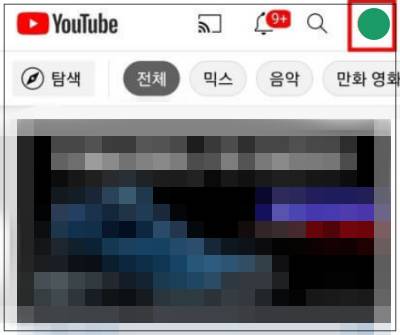
2. 프로필 안에 있는 [설정] 항목을 눌러줍니다.
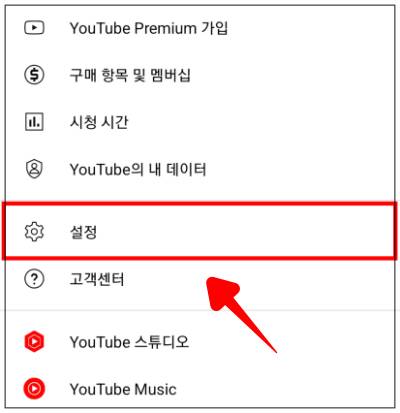
3. 설정 안에 있는 [동영상 화질 환경설정] 항목으로 들어갑니다.
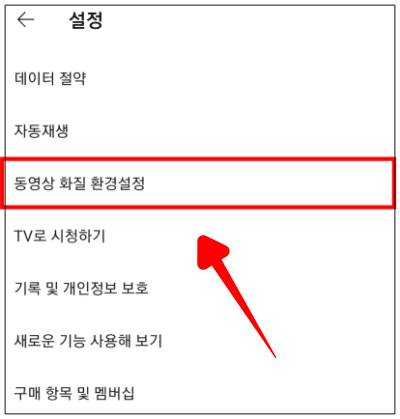
4. 여기에서 모바일 네트워크를 이용하는 경우와 Wi-Fi를 이용하는 경우 두 가지 모두 [높은 화질]로 변경해 줍니다.
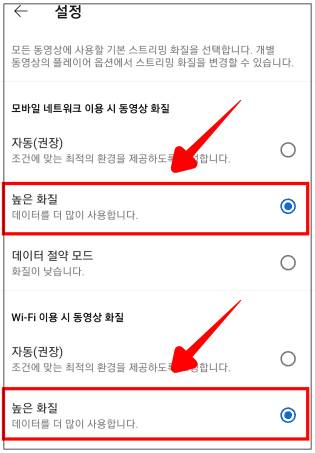
※ 아이폰과 아이패드 기본 화질 설정은 유튜브 환경 > 동영상 화질 환경설정 > 모바일 네트워크와 Wi-Fi를 각각 클릭하여 높은 화질로 설정
→ 이렇게 설정하면 1080p 영상의 화질을 고정할 수 있습니다.
② 유튜브 화질 고정 – PC
PC에서 유튜브 화질 고정 방법은 크롬 웹 스토어의 확장 프로그램을 이용해야 합니다. [YouTube Auto HD+ FPS] 라는 확장 프로그램을 설치하여 사용하면 됩니다.
👉 YouTube Auto HD+ FPS 확장 프로그램 설치 바로가기
1. 크롬 웹스토어에서 [YouTube Auto HD+ FPS]를 검색한 뒤 “Chrome에 추가” 버튼을 누릅니다.
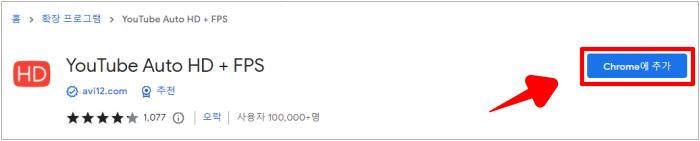
2. 확장 프로그램 설치 동의에서 “확장 프로그램 추가”를 누르면 자동으로 설치가 진행됩니다.
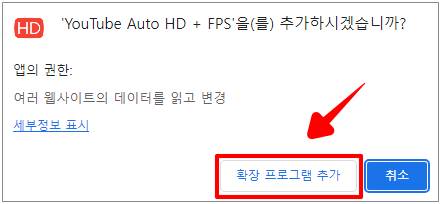
3. 확장 프로그램(퍼즐 모양) 아이콘을 누른 다음 [YouTube Auto HD+ FPS] 확장 프로그램의 핀 모양을 눌러 고정시킵니다.
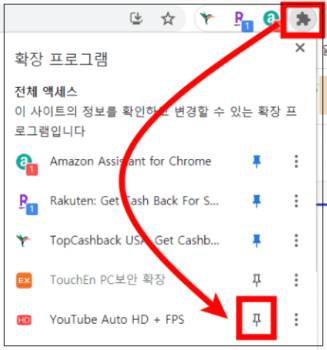
4. 해당 확장 프로그램에서 All frame rates 게이지를 조절하여 원하는 화질을 고정할 수 있습니다. 화질은 최저 144p부터 최대 4320p(8K)까지 선택 가능합니다. 원하는 화질을 선택하여 고정합니다.
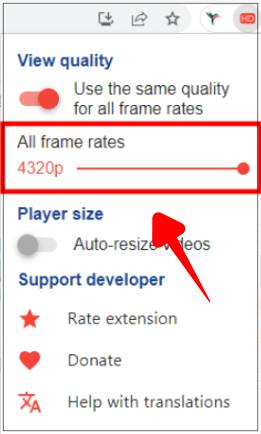
※ PC에서 최대 8K까지 화질 고정이 가능하지만 컴퓨터 사양과 인터넷 속도 등을 고려하여 화질을 설정해야 합니다. 만약 너무 높은 화질을 선택하면 버퍼링이 발생할 수 있으므로 해상도를 한 단계씩 낮춰 끊김 없이 잘 재생되는 화질로 설정하면 됩니다.
FAQs
Q1. 유튜브에서 동영상을 시청할 때 기본 화질은 어떻게 설정되어 있나요?
A1. 유튜브는 인터넷 속도와 장치에 따라 기본적으로 자동으로 화질을 조절합니다.
Q2. 어떤 화질을 선택해야 좋을까요?
A2. 화질 선택은 인터넷 속도와 데이터 사용량에 따라 다릅니다.
• 자동: 유튜브가 자동으로 최적의 화질을 선택합니다.
• 고화질 (720p): 좋은 화질을 원하지만 빠른 인터넷 연결이 필요합니다.
• 표준화질 (480p): 일반적인 품질로, 데이터를 절약하면서도 좋은 시청 경험을 제공합니다.
• 저화질 (360p 이하): 느린 인터넷 연결 또는 데이터 제한이 있는 경우에 적합합니다.
Q3. 화질 설정을 변경하면 어떤 영향을 미칠까요?
A3. 화질을 높이면 더 선명한 화면과 더 높은 해상도를 경험할 수 있지만, 더 많은 데이터를 사용하게 됩니다. 화질을 낮추면 화면이 덜 선명하지만 데이터 사용을 줄일 수 있습니다.
Q4. Wi-Fi와 모바일 데이터에서 유튜브를 시청할 때 화질이 자동으로 변경되나요?
A4. 네, 유튜브는 Wi-Fi와 모바일 데이터 연결에 따라 화질을 자동으로 조절합니다. Wi-Fi에서 시청할 때 더 높은 화질을 제공하며, 모바일 데이터에서는 화질을 낮춰 데이터 사용을 줄입니다.
Q5. 어떻게 내가 시청 중인 동영상의 화질을 확인할 수 있나요?
A5. 동영상을 재생 중에 화질을 확인하려면 동영상 플레이어 오른쪽 하단에 있는 ‘설정’ 아이콘(기어 아이콘)을 클릭하면 현재 화질이 표시됩니다.
마무리
여기까지 유튜브 화질 고정, 유튜브 기본 화질 설정 방법에 대해 알아보았습니다. 위 설정을 통해 저화질로 자동 변경되지 않으면서 높은 화질로 유튜브를 감상하시기 바랍니다.
[ 위의 글과 연관 있는 포스팅 👍 ]
• 유튜브 넘기기 설정 | 건너뛰기 시간 조절 방법
• 유튜브 쇼츠 화질 설정 | 화질 저하 시 개선 방법
• 유튜브 느려짐 해결 방법 | 렉 버퍼링 줄이기
• 유튜버 성향 테스트 | MBTI 유형 결과 정리
• 유튜브 자동재생 안됨 해결방법 3가지
📋 참고해 보세요 🔽🔽